¿Por qué mi Instagram sigue fallando y 4 formas detalladas de solucionarlo?
 Publicado por Lisa ou / 26 de abril de 2023 09:00
Publicado por Lisa ou / 26 de abril de 2023 09:00 Instagram es conocida como una aplicación gratuita de videos y fotos para iPhone y Android. Permite a sus usuarios editar y cargar fotos y videos ilimitados en sus cuentas en buena calidad. Aparte de eso, también puedes usar esta aplicación para promocionar y vender productos de belleza, ropa, accesorios, etc.
Pero una cosa es segura. No puede hacer estas cosas en la aplicación si falla. Si está experimentando este problema en su teléfono, ¡esta publicación lo respalda! Verá métodos fáciles de solución de problemas y herramientas de terceros para solucionarlo. Desplácese hacia abajo.
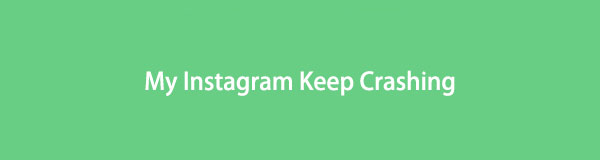

Lista de Guías
Parte 1. ¿Por qué mi Instagram sigue fallando?
Si su aplicación de Instagram sigue fallando, no está solo. Es uno de los problemas más comunes que experimentan los usuarios de Instagram. Y eso es inconveniente. ¿Por qué sigue fallando mientras lo uso? Bueno, lo primero que debes hacer es verificar si la aplicación está actualizada. Una aplicación desactualizada puede generar algunos problemas, como retrasos o fallas. Aparte de eso, demasiados cachés de la aplicación también pueden ser la razón principal. Por favor, deshazte de ellos lo antes posible.
Las posibles causas mencionadas anteriormente tienen sus métodos a continuación para solucionarlas. Siga adelante.
Parte 2. Cómo arreglar Instagram sigue fallando
Si tiene prisa por usar la aplicación de Instagram, pero aún falla, use los siguientes métodos para teléfonos iPhone y Android. Incluye borrando cachés y datos, obligando a la aplicación a detenerse, actualizarse y usar herramientas de terceros. Si no está familiarizado con los términos, siga los pasos correctamente a continuación para obtener los mejores resultados.
Método 1. Borrar caché
Borrar el caché de tu aplicación puede ayudar a que tu teléfono solucione problemas de velocidad. También puede liberar almacenamiento en él. Pruébalo para arreglar el bloqueo de Instagram con esta técnica. A continuación se muestran los pasos.
- En el ITS Ajustes, localiza el Instagram aplicación.
- Desliza hacia abajo y toca el General y Almacenamiento de iPhone botones.
- Más tarde, encuentra el Descargar botón debajo de él.
- Tóquelo para borrar cachés en la aplicación.
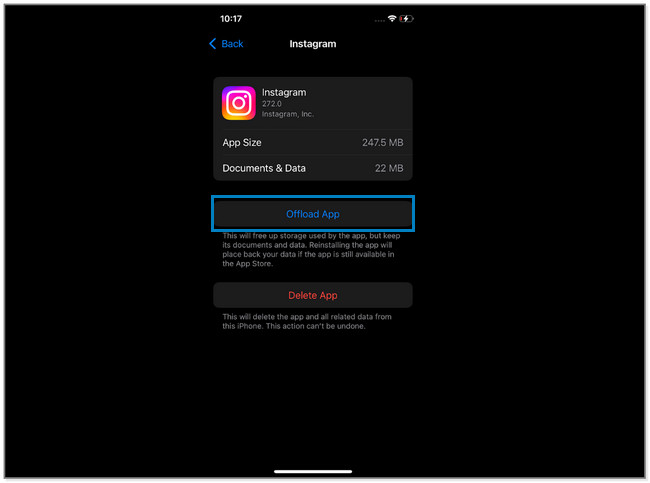
Libera espacio en Android:
- Lanzar el Ajustes aplicación y toque el Apps .
- Más tarde, toque el Instagram aplicación y su Almacenamiento del botón.
- En la parte inferior de la pantalla de Android, toque el Borrar la caché del botón.
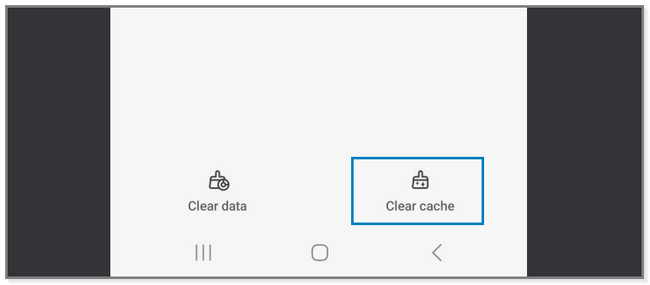
Método 2. Forzar la detención de la aplicación
Si fuerza la detención de Instagram, la aplicación se reiniciará de nuevo cuando la abra de nuevo. Para ver cómo hacerlo, desplácese hacia abajo.
Forzar detención de iPhone: Mientras Instagram se bloquea, deslice hacia arriba la parte inferior de la pantalla. Verás la aplicación ejecutándose en segundo plano. Deslice hacia arriba la aplicación para forzar su detención.
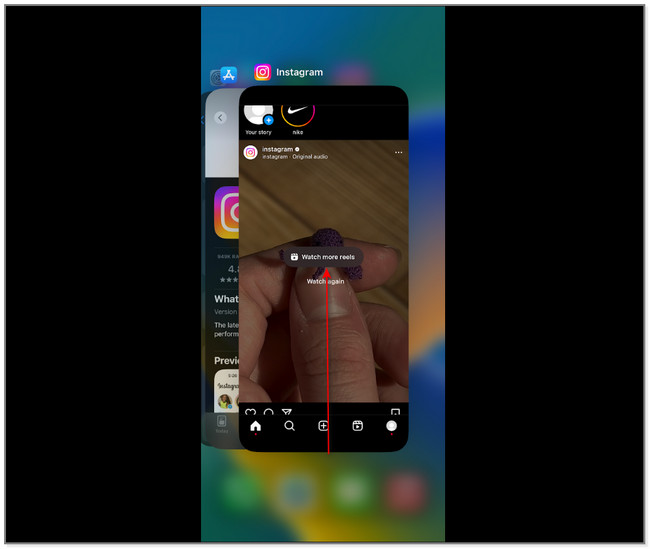
Forzar detención de Android: Abre la aplicación de Instagram y toca el Línea tres botón en la parte inferior de la pantalla. Deslice hacia arriba la aplicación para cerrarla al instante.
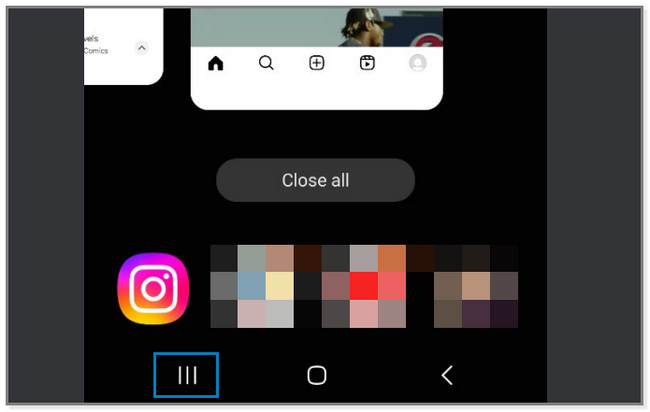
Método 3. Actualizar la aplicación
Puede obtener las nuevas funciones o correcciones de Instagram una vez que lo actualice. La técnica también puede reparar la aplicación si falla. Actualícelo ahora siguiendo los pasos a continuación.
Actualice la aplicación de Instagram en iPhone:
- Inicie la tienda de aplicaciones.
- Busca Instagram y tócalo.
- Más tarde, toque el Actualizar e ingrese la contraseña de su ID de Apple. Espere a que se descargue por completo.
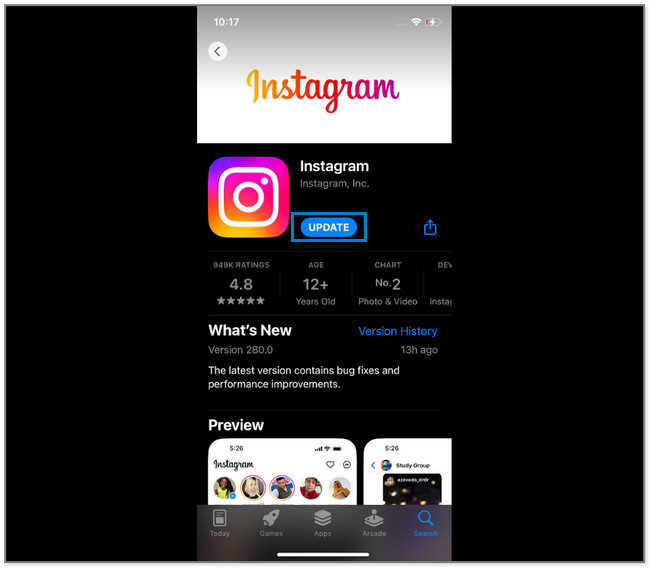
Actualice la aplicación de Instagram en Android:
- Ve a Google Play Store.
- Busque Instagram y buscarlo para los resultados.
- Tóquelo y haga clic en el Actualizar y espera a que termine.
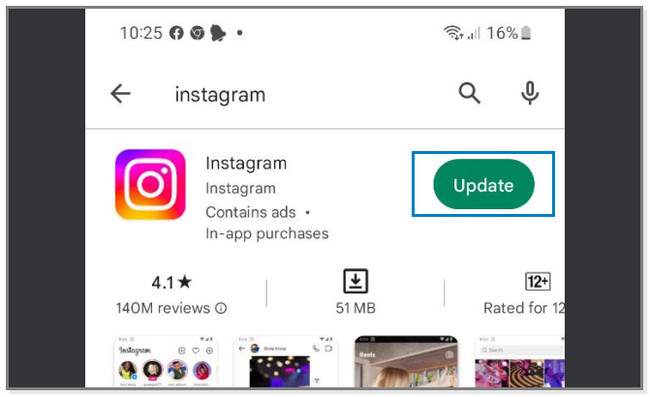
¿Qué sucede si los pasos de solución de problemas no solucionan el problema? Bueno, es hora de usar herramientas de terceros para tu iPhone y Android. Siga adelante.
Método 4. Usa las herramientas de FoneLab
Para su iPhone, considere FoneLab iOS recuperación del sistema para arreglar Instagram sigue fallando. Resuelve muchas fallas en su iPhone con solo unos pocos clics. Incluye reinicio de bucle, agotamiento de la batería, iPhone deshabilitado, problemas de carga, etc. Además, le permite corregir iPhone desde el modo DFU, modo de recuperación, logotipo de Apple, modo de auriculares, etc., a su estado normal. Aparte de eso, este software le ofrece 2 modos de reparación para solucionar problemas menores y significativos. Descubrirás cómo usarlos más adelante. Si desea utilizar el software, a continuación encontrará su guía.
FoneLab le permite reparar el iPhone / iPad / iPod desde el modo DFU, el modo de recuperación, el logotipo de Apple, el modo de auriculares, etc. hasta el estado normal sin pérdida de datos.
- Solucionar problemas del sistema iOS deshabilitado.
- Extraiga datos de dispositivos iOS deshabilitados sin pérdida de datos.
- Es seguro y fácil de usar.
Paso 1Por favor, haga clic en el Descargar gratis botón de la herramienta para descargarla. Más tarde, configúralo y ejecútalo en tu computadora.
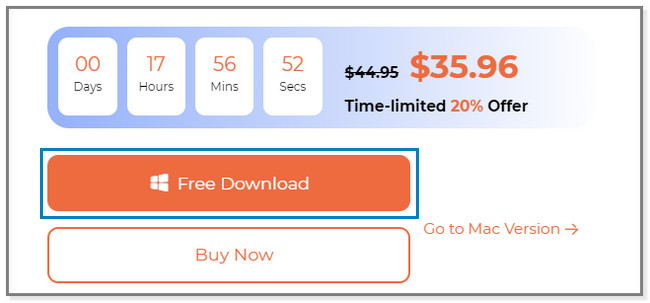
Paso 2Verá las características y otras herramientas del software. Haga clic en el Recuperación del sistema de iOS ya que quieres arreglar tu aplicación de Instagram. Más tarde, el software lo dirigirá a otra pantalla.
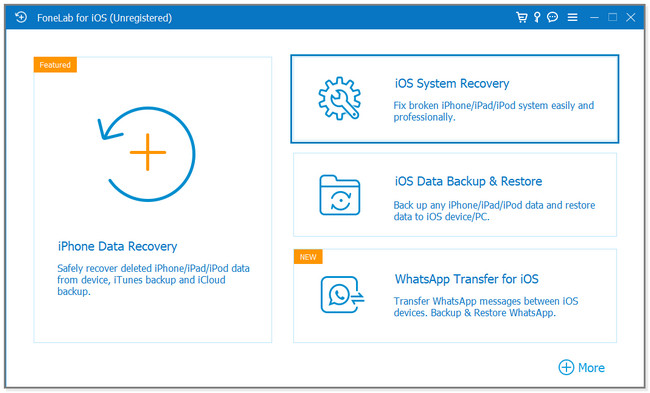
Paso 3La herramienta le mostrará los problemas que admite. Elija o haga clic en uno de ellos y haga clic en el Inicio del botón.
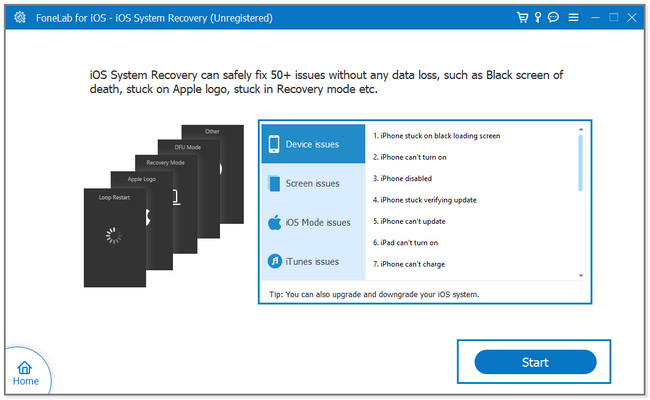
Paso 4Elija entre los 2 modos de reparación de la oferta de software. Hacer clic Modo estandar si no quieres perder algunos archivos. Elegir el Modo avanzado botón si vas a poner tu iPhone en modo de recuperación. Pero el software eliminará todos los archivos de tu iPhone. Después de decidir, haga clic en el Confirmar del botón.
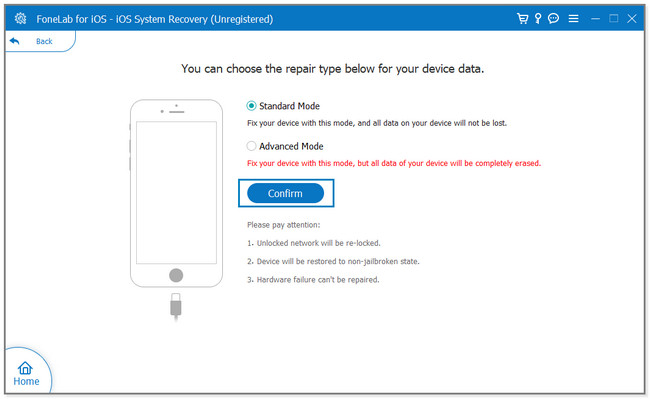
Paso 5Conecte el iPhone a la computadora a través de un cable USB. Siga las instrucciones en pantalla para conectar el teléfono al software. Más tarde, haga clic en el Optimización or Reparacion para comenzar a solucionar el problema.
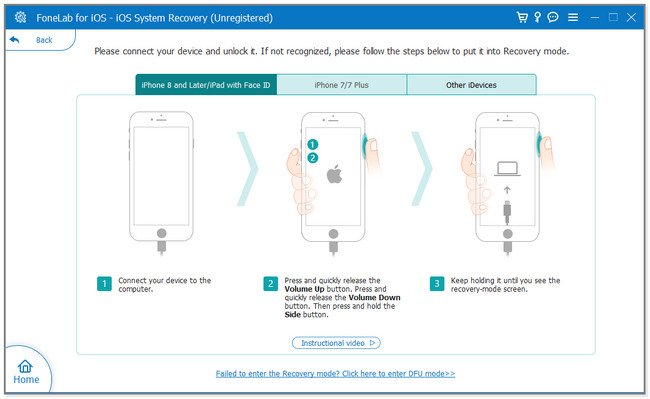
¿Qué tal en un teléfono Android? Este artículo te recomienda la FoneLab roto la extracción de datos de Android La herramienta para arreglar Instagram sigue fallando. Puede ayudarlo a resolver otros problemas de Android y devolver el teléfono a la normalidad. Incluye teléfonos Android congelados, pantalla negra o pantalla bloqueada, o más. Además, puede extraer datos de teléfonos Android rotos o tarjetas SD. El software admite varios datos como contactos, mensajes, registros de llamadas, etc. Además, esta herramienta es compatible con la mayoría de los Samsung Galaxy Note, Samsung Galaxy y Samsung Galaxy Tab Pro. A continuación se muestra una guía rápida y detallada sobre cómo utilizar esta herramienta. Proceder.
Arregle su sistema Android congelado, bloqueado, con pantalla negra o pantalla bloqueada a la normalidad o Recupere los datos de un teléfono o tarjeta SD dañados.
- Soluciona tus problemas de Android y recupera datos desde el teléfono.
- Extraiga contactos, mensajes, WhatsApp, fotos, etc. de un dispositivo Android o tarjeta de memoria dañados.
- El teléfono Android y los datos de la tarjeta SD están disponibles.
Paso 1Descarga el software en tu computadora. Después de eso, configúralo, ejecútalo y ejecútalo. Más tarde, elige el Borken Android Extracción de datos. Elija la situación de su teléfono y haga clic en el Inicio botón. Selecciona el Nombre del dispositivo y Modelo. Luego, siga las instrucciones en pantalla para conectar el teléfono al software a través de un cable USB. La herramienta escaneará los datos de su teléfono.
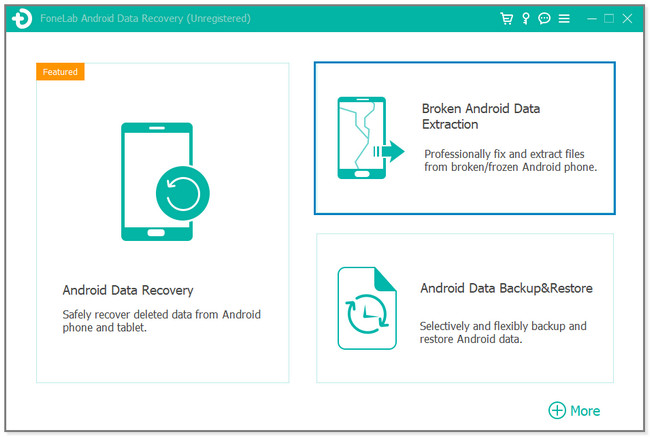
Paso 2El software descargará el paquete de recuperación y reparará el sistema Android. Más tarde, puede hacer clic en el botón Recuperar botón si ve archivos perdidos. Si no está satisfecho con los resultados, haga clic en el Iniciar análisis profundo del botón.
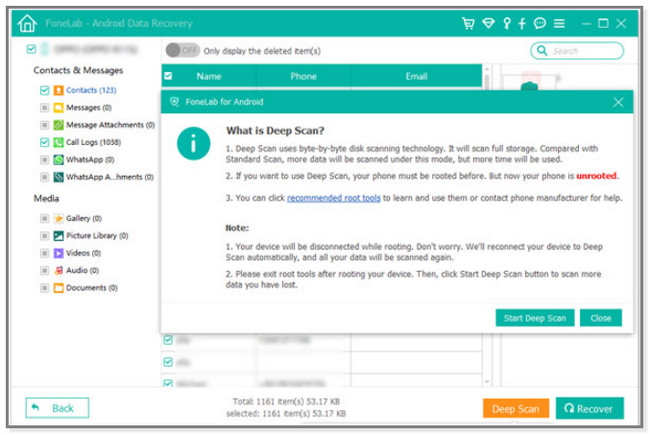
Arregle su sistema Android congelado, bloqueado, con pantalla negra o pantalla bloqueada a la normalidad o Recupere los datos de un teléfono o tarjeta SD dañados.
- Soluciona tus problemas de Android y recupera datos desde el teléfono.
- Extraiga contactos, mensajes, WhatsApp, fotos, etc. de un dispositivo Android o tarjeta de memoria dañados.
- El teléfono Android y los datos de la tarjeta SD están disponibles.
Parte 3. Preguntas frecuentes sobre cómo arreglar Instagram sigue fallando
1. ¿Desinstalar Instagram borra el caché en iPhone?
Sí. Desinstalar Instagram también puede borrar el caché de la aplicación, incluidos sus datos. Pero puede descargar la aplicación si no prefiere desinstalarla. Siga el método de este artículo sobre cómo borrar el caché de la aplicación para un procedimiento más sencillo.
2. ¿Cuáles son los síntomas de un hackeo de cuenta de Instagram?
Su cuenta se retrasará repentinamente y no podrá volver a iniciar sesión. Aparte de eso, verá un iPhone o dispositivo Android desconocido en el registro de actividad de su cuenta. Además, recibirá un correo electrónico o mensaje de texto sobre el cambio reciente en su cuenta.
Esta publicación enumeró las posibles formas de arreglar Instagram sigue fallando. Pero las herramientas de FoneLab destacan entre todas ellas. Además, tienen más funciones en sus problemas de Android o iPhone. Si desea explorar más, descárguelos en su computadora.
FoneLab le permite reparar el iPhone / iPad / iPod desde el modo DFU, el modo de recuperación, el logotipo de Apple, el modo de auriculares, etc. hasta el estado normal sin pérdida de datos.
- Solucionar problemas del sistema iOS deshabilitado.
- Extraiga datos de dispositivos iOS deshabilitados sin pérdida de datos.
- Es seguro y fácil de usar.
